主板前置面板跳线小技巧
电脑排线的连接与主板跳线技巧
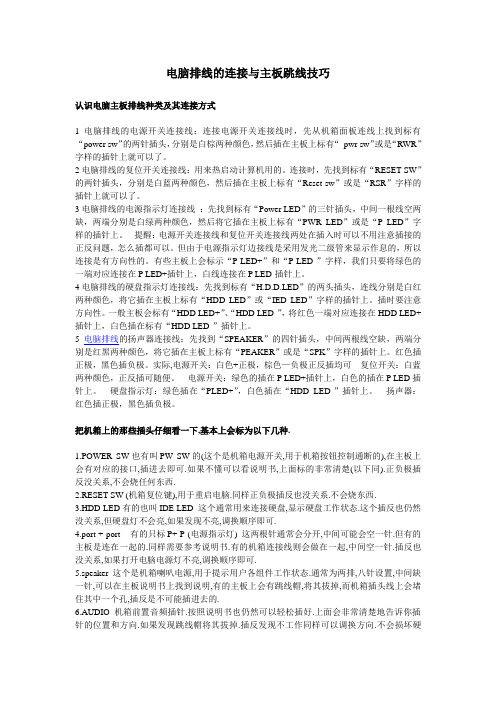
电脑排线的连接与主板跳线技巧认识电脑主板排线种类及其连接方式1电脑排线的电源开关连接线:连接电源开关连接线时,先从机箱面板连线上找到标有“power sw”的两针插头,分别是白棕两种颜色,然后插在主板上标有“pwr sw”或是“RWR”字样的插针上就可以了。
2电脑排线的复位开关连接线:用来热启动计算机用的。
连接时,先找到标有“RESET SW”的两针插头,分别是白蓝两种颜色,然后插在主板上标有“Reset sw”或是“RSR”字样的插针上就可以了。
3电脑排线的电源指示灯连接线:先找到标有“Power LED”的三针插头,中间一根线空两缺,两端分别是白绿两种颜色,然后将它插在主板上标有“PWR LED”或是“P LED”字样的插针上。
提醒:电源开关连接线和复位开关连接线两处在插入时可以不用注意插接的正反问题,怎么插都可以。
但由于电源指示灯边接线是采用发光二级管来显示作息的,所以连接是有方向性的。
有些主板上会标示“P LED+”和“P LED-”字样,我们只要将绿色的一端对应连接在P LED+插针上,白线连接在P LED-插针上。
4电脑排线的硬盘指示灯连接线:先找到标有“H.D.D.LED”的两头插头,连线分别是白红两种颜色,将它插在主板上标有“HDD LED”或“IED LED”字样的插针上。
插时要注意方向性。
一般主板会标有“HDD LED+”、“HDD LED-”,将红色一端对应连接在HDD LED+插针上,白色插在标有“HDD LED-”插针上。
5电脑排线的扬声器连接线:先找到“SPEAKER”的四针插头,中间两根线空缺,两端分别是红黑两种颜色,将它插在主板上标有“PEAKER”或是“SPK”字样的插针上。
红色插正极,黑色插负极。
实际,电源开关:白色+正极,棕色—负极正反插均可复位开关:白蓝两种颜色,正反插可随便。
电源开关:绿色的插在P LED+插针上,白色的插在P LED插针上。
硬盘指示灯:绿色插在“PLED+”,白色插在“HDD LED-”插针上。
主板前置面板接线,详细图解

主板前置面板接线,详细图解作为一名新手,要真正从头组装好自己的电脑并不容易,也许你知道CPU应该插哪儿,内存应该插哪儿,但遇到一排排复杂跳线的时候,很多新手都不知道如何下手.钥匙开机其实并不神秘还记不记得你第一次见到装电脑的时候,JS将CPU、内存、显卡等插在主板上,然后从兜里掏出自己的钥匙(或者是随便找颗螺丝)在主板边上轻轻一碰,电脑就运转起来了的情景吗?是不是感到很惊讶(笔者第一次见到的时候反正很惊讶)!面对一个全新的主板,JS 总是不用看任何说明书,就能在1、2分钟之内将主板上密密麻麻的跳线连接好,是不是觉得他是高手?呵呵,看完今天的文章,你将会觉得这并不值得一提,并且只要你稍微记一下,就能完全记住,达到不看说明书搞定主板所有跳线的秘密。
这个叫做真正的跳线首先我们来更正一个概念性的问题,实际上主板上那一排排需要连线的插针并不叫做“跳线”,因为它们根本达不”到跳线的功能。
真正的跳线是两根/三根插针,上面有一个小小的“跳线冒”那种才应该叫做“跳线”,它能起到硬件改变设置、频率等的作用;而与机箱连线的那些插针根本起不到这个作用,所以真正意义上它们应该叫做面板连接插针,不过由于和“跳线”从外观上区别不大,所以我们也就经常管它们叫做“跳线”。
看完本文,连接这一大把的线都会变得非常轻松至于到底是谁第一次管面板连接插针叫做“跳线”的人,相信谁也确定不了。
不过既然都这么叫了,大家也都习惯了,我们也就不追究这些,所以在本文里,我们姑且管面板连接插针叫做跳线吧。
为了更加方便理解,我们先从机箱里的连接线说起。
一般来说,机箱里的连接线上都采用了文字来对每组连接线的定义进行了标注,但是怎么识别这些标注,这是我们要解决的第一个问题。
实际上,这些线上的标注都是相关英文的缩写,并不难记。
下面我们来一个一个的认识(每张图片下方是相关介绍)!电源开关:POWERSW英文全称:PowerSwicth可能用名:POWER、POWERSWITCH、ON/OFF、POWERSETUP、PWR等功能定义:机箱前面的开机按钮复位/重启开关:RESETSW英文全称:ResetSwicth可能用名:RESET、ResetSwicth、ResetSetup、RST等功能定义:机箱前面的复位按钮电源指示灯:+/-可能用名:POWERLED、PLED、PWRLED、SYSLED等硬盘状态指示灯:HDDLED英文全称:Harddiskdrivelightemittingdiode可能用名:HDLED报警器:SPEAKER可能用名:SPK功能定义:主板工作异常报警器这个不用说,连接前置USB接口的,一般都是一个整体音频连接线:AUDIO可能用名:FPAUDIO功能定义:机箱前置音频看完以上简单的图文介绍以后,大家一定已经认识机箱上的这些连线的定义了,其实真的很简单,就是几个非常非常简单英文的缩写。
跳线就是主板上的一个个小开关
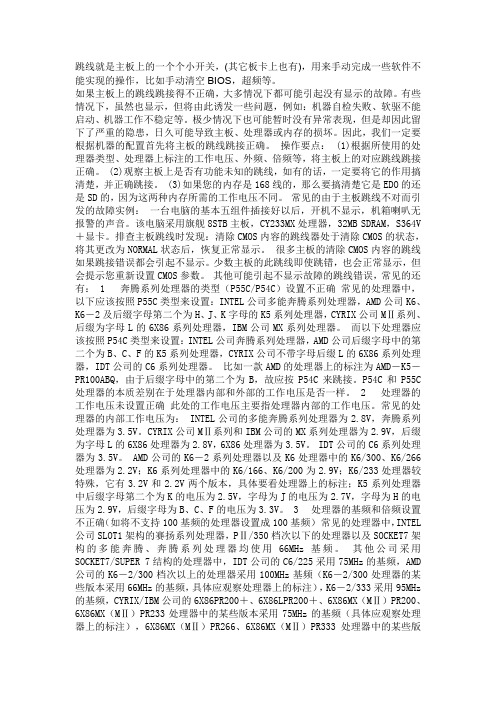
跳线就是主板上的一个个小开关,(其它板卡上也有),用来手动完成一些软件不能实现的操作,比如手动清空BIOS,超频等。
如果主板上的跳线跳接得不正确,大多情况下都可能引起没有显示的故障。
有些情况下,虽然也显示,但将由此诱发一些问题,例如:机器自检失败、软驱不能启动、机器工作不稳定等。
极少情况下也可能暂时没有异常表现,但是却因此留下了严重的隐患,日久可能导致主板、处理器或内存的损坏。
因此,我们一定要根据机器的配置首先将主板的跳线跳接正确。
操作要点: (1)根据所使用的处理器类型、处理器上标注的工作电压、外频、倍频等,将主板上的对应跳线跳接正确。
(2)观察主板上是否有功能未知的跳线,如有的话,一定要将它的作用搞清楚,并正确跳接。
(3)如果您的内存是168线的,那么要搞清楚它是EDO的还是SD的,因为这两种内存所需的工作电压不同。
常见的由于主板跳线不对而引发的故障实例:一台电脑的基本五组件插接好以后,开机不显示,机箱喇叭无报警的声音。
该电脑采用旗舰8STB主板,CY233MX处理器,32MB SDRAM,S364V +显卡。
排查主板跳线时发现:清除CMOS内容的跳线器处于清除CMOS的状态,将其更改为NORMAL状态后,恢复正常显示。
很多主板的清除CMOS内容的跳线如果跳接错误都会引起不显示。
少数主板的此跳线即使跳错,也会正常显示,但会提示您重新设置CMOS参数。
其他可能引起不显示故障的跳线错误,常见的还有: 1奔腾系列处理器的类型(P55C/P54C)设置不正确常见的处理器中,以下应该按照P55C类型来设置:INTEL公司多能奔腾系列处理器,AMD公司K6、K6-2及后缀字母第二个为H、J、K字母的K5系列处理器,CYRIX公司MⅡ系列、后缀为字母L的6X86系列处理器,IBM公司MX系列处理器。
而以下处理器应该按照P54C类型来设置:INTEL公司奔腾系列处理器,AMD公司后缀字母中的第二个为B、C、F的K5系列处理器,CYRIX公司不带字母后缀L的6X86系列处理器,IDT公司的C6系列处理器。
图解主板跳线的连接方法

作为一名新手,要真正从头组装好自己的电脑并不容易,也许你知道CPU应该插哪儿,内存应该插哪儿,但遇到一排排复杂跳线的时候,很多新手都不知道如何下手。
记得第一次见到装电脑的时候,JS将CPU、内存、显卡等插在主板上,然后从兜里掏出自己的钥匙(或者是随便找颗螺丝)在主板边上轻轻一碰,电脑就运转起来了,当时感到很惊讶(笔者第一次见到的时候反正很惊讶)!面对一个全新的主板,JS总是不用看任何说明书,就能在1、2分钟之内将主板上密密麻麻的跳线连接好,是不是觉得他是高手?呵呵,看完今天的文章,你将会觉得这并不值得一提,并且只要你稍微记一下,就能完全记住,达到不看说明书搞定主板所有跳线的秘密。
这个叫做真正的跳线,首先我们来更正一个概念性的问题,实际上主板上那一排排需要连线的插针并不叫做“跳线”,因为它们根本达不”到跳线的功能。
真正的跳线是两根/三根插针,上面有一个小小的“跳线冒”那种才应该叫做“跳线”,它能起到硬件改变设置、频率等的作用;而与机箱连线的那些插针根本起不到这个作用,所以真正意义上它们应该叫做面板连接插针,不过由于和“跳线”从外观上区别不大,所以我们也就经常管它们叫做“跳线”。
看完本文,连接这一大把的线都会变得非常轻松至于到底是谁第一次管面板连接插针叫做“跳线”的人,相信谁也确定不了。
不过既然都这么叫了,大家也都习惯了,我们也就不追究这些,所以在本文里,我们姑且管面板连接插针叫做跳线吧。
为了更加方便理解,我们先从机箱里的连接线说起。
一般来说,机箱里的连接线上都采用了文字来对每组连接线的定义进行了标注,但是怎么识别这些标注,这是我们要解决的第一个问题。
实际上,这些线上的标注都是相关英文的缩写,并不难记。
下面我们来一个一个的认识(每张图片下方是相关介绍)电源开关:POWER SW英文全称:Power Swicth可能用名:POWER、POWER SWITCH、ON/OFF、POWER SETUP、PWR等功能定义:机箱前面的开机按钮复位/重启开关:RESET SW英文全称:Reset Swicth可能用名:RESET、Reset Swicth、Reset Setup、RST等功能定义:机箱前面的复位按钮电源指示灯:+/-可能用名:POWER LED、PLED、PWR LED、SYS LED等硬盘状态指示灯:HDD LED英文全称:Hard disk drive light emitting diode 可能用名:HD LED报警器:SPEAKER可能用名:SPK功能定义:主板工作异常报警器这个不用说,连接前置USB接口的,一般大都是一个整体音频连接线:AUDIO可能用名:FP AUDIO功能定义:机箱前置音频看完以上简单的图文介绍以后,大家一定已经认识机箱上的这些连线的定义了,其实真的很简单,就是几个非常非常简单英文的缩写。
电脑主板跳线怎么连接

电脑主板跳线怎么连接
很多想自己组装电脑的人,可能不知道怎么对电脑主板跳线连接起来。
那么电脑主板跳线连接技巧有什么呢?下面就让小编来告诉大家吧,欢迎阅读。
1、先选出电源开关:POWERSW/启开关:RESETSW/电源指示灯:POWERLED/硬盘状态指示灯:HDDLED/*器:SPEAKER/音频连接线:AUDIO/USB连接线等不同颜*的机箱小线
2、找出主板9Pin的开关/复位/电源灯/硬盘灯跳线位置,9Pin跳线一般在主板右下角,标有不同底*。
音频连接线:AUDIO在主板左下角,USB连接线则在主板上偏下中间位置
3、9Pin定义开关/复位/电源灯/硬盘灯位置:
1.缺针旁边*电源
2.电源对面*复位
3.电源旁边*电源灯,负极靠近电源跳线
4.复位旁边*硬盘灯,负极靠近复位跳线
根据机箱标定连接线对应主板跳线位置直接*上就好了
注意事项
电源开关(PowerSW)和复位开关(都是不分正负极的),而两个指示灯需要区分正负极,正极连在靠近第一针的方向(也就是有印刷粗线的方向)。
机箱上的线区分正负极也很简单,一般来说**的线是正极,而黑*/白*的线是负极(接地,有时候用GND表示)。
【设置】电脑主板跳线设置的方法
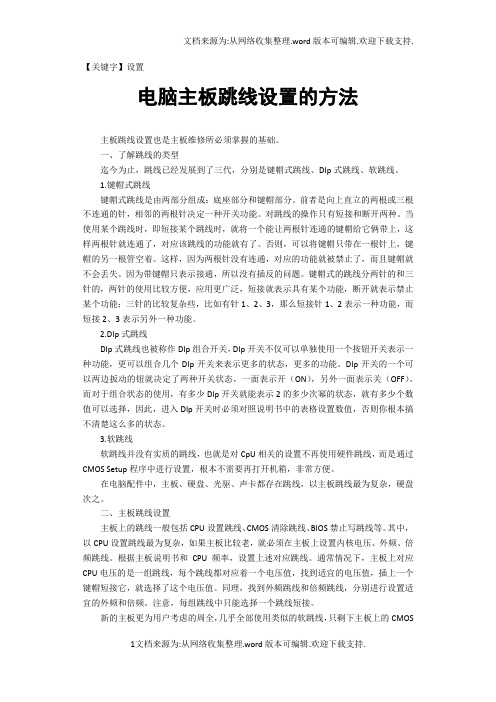
【关键字】设置电脑主板跳线设置的方法主板跳线设置也是主板维修所必须掌握的基础。
一、了解跳线的类型迄今为止,跳线已经发展到了三代,分别是键帽式跳线、DIp式跳线、软跳线。
1.键帽式跳线键帽式跳线是由两部分组成:底座部分和键帽部分。
前者是向上直立的两根或三根不连通的针,相邻的两根针决定一种开关功能。
对跳线的操作只有短接和断开两种。
当使用某个跳线时,即短接某个跳线时,就将一个能让两根针连通的键帽给它俩带上,这样两根针就连通了,对应该跳线的功能就有了。
否则,可以将键帽只带在一根针上,键帽的另一根管空着。
这样,因为两根针没有连通,对应的功能就被禁止了,而且键帽就不会丢失。
因为带键帽只表示接通,所以没有插反的问题。
键帽式的跳线分两针的和三针的,两针的使用比较方便,应用更广泛,短接就表示具有某个功能,断开就表示禁止某个功能;三针的比较复杂些,比如有针1、2、3,那么短接针1、2表示一种功能,而短接2、3表示另外一种功能。
2.DIp式跳线DIp式跳线也被称作DIp组合开关,DIp开关不仅可以单独使用一个按钮开关表示一种功能,更可以组合几个DIp开关来表示更多的状态,更多的功能。
DIp开关的一个可以两边扳动的钮就决定了两种开关状态,一面表示开(ON),另外一面表示关(OFF)。
而对于组合状态的使用,有多少DIp开关就能表示2的多少次幂的状态,就有多少个数值可以选择,因此,进入DIp开关时必须对照说明书中的表格设置数值,否则你根本搞不清楚这么多的状态。
3.软跳线软跳线并没有实质的跳线,也就是对CpU相关的设置不再使用硬件跳线,而是通过CMOS Setup程序中进行设置,根本不需要再打开机箱,非常方便。
在电脑配件中,主板、硬盘、光驱、声卡都存在跳线,以主板跳线最为复杂,硬盘次之。
二、主板跳线设置主板上的跳线一般包括CPU设置跳线、CMOS清除跳线、BIOS禁止写跳线等。
其中,以CPU设置跳线最为复杂,如果主板比较老,就必须在主板上设置内核电压、外频、倍频跳线。
主板跳线是什么?主板接线其实并不难
主板跳线是什么?主板接线其实并不难组装电脑最难也是最简单的地方是什么呢?就是把所有的配件全部拼起来,并且一次点亮,但是不少人都会在主板接线上出现问题,不是接错就是接反,那么主板接线真的很难吗?主板跳线又是什么意思呢?跳线主板上的插针有开关、复位开关、电源灯、硬盘灯、喇叭、音频、USB与主板的接线,这就是跳线。
由于硬件不同,其实不少线材的接口都是独立的,很容易分辨,比如主板的20+4pin,处理器的4+4pin,有些是方型接口,有些是圆形接口,这都比较好认,不容易出错。
不过有些插槽可就一个样了,除了USB和音频之外,机箱连接主板的线看起来都差不多,插反了或者串着插也没问题,而主板一般又没有非常明确的说明,所以新手往往在这里出现问题。
分辨首先我们一定要会分辨线缆,有些线缆样子不同就不说了,即使看起来一样,但一定有可以辨认的地方。
主流主机机箱的前面板或者上面板的I/O接口区域,一般有音频的输入输出,USB2.0或者USB3.0,有些机箱可能还有读卡器等等,这些都是需要线缆连接到主板上的。
因此,就有以下几种线缆:Power SW:电源开关的意思,电脑要开机,就得连好这根线,开机键才能用。
RESET SW:这是重启按钮的连线,就是在机箱开机键旁边的一个小小的按键。
Power LED:看到LED就知道这是什么了,这是电源灯的连接线。
HDD LED:这是硬盘灯的连线。
F_USB(USB):用来连接机箱面板上的USB接口。
如果机箱面板有USB3.0的话,那么就需要一条有蓝色接头的连接线,接头上会写USB3.0。
F_AUDIO(HD AUDIO):用来连接音频接口,就是机箱面板上的音频和麦克风插孔。
Card Reader:如果机箱有读卡器,就需要这个连接线。
当然有些读卡器可能也是使用USB接口。
主板上的接口认识完线材,那么就需要知道这些线材接到主板的哪里,因此主板接口要会看。
主板上的元器件虽然密密麻麻,但也不是毫无规律,厂商都会在主板上画出简单的区域标识以及小小的字母标志。
电脑主板跳线接法(图解)
电脑主板跳线接法[图]作为一名新手,要真正从头组装好自己的电脑并不容易,也许你知道CPU应该插哪儿,内存应该插哪儿,但遇到一排排复杂跳线的时候,很多新手都不知道如何下手。
钥匙开机其实并不神秘还记不记得你第一次见到装电脑的时候,JS将CPU、内存、显卡等插在主板上,然后从兜里掏出自己的钥匙(或者是随便找颗螺丝)在主板边上轻轻一碰,电脑就运转起来了的情景吗?是不是感到很惊讶(笔者第一次见到的时候反正很惊讶)!面对一个全新的主板,JS总是不用看任何说明书,就能在1、2分钟之内将主板上密密麻麻的跳线连接好,是不是觉得他是高手?呵呵,看完今天的文章,你将会觉得这并不值得一提,并且只要你稍微记一下,就能完全记住,达到不看说明书搞定主板所有跳线的秘密。
这个叫做真正的跳线首先我们来更正一个概念性的问题,实际上主板上那一排排需要连线的插针并不叫做“跳线”,因为它们根本达不”到跳线的功能。
真正的跳线是两根/三根插针,上面有一个小小的“跳线冒”那种才应该叫做“跳线”,它能起到硬件改变设置、频率等的作用;而与机箱连线的那些插针根本起不到这个作用,所以真正意义上它们应该叫做面板连接插针,不过由于和“跳线”从外观上区别不大,所以我们也就经常管它们叫做“跳线”。
看完本文,连接这一大把的线都会变得非常轻松至于到底是谁第一次管面板连接插针叫做“跳线”的人,相信谁也确定不了。
不过既然都这么叫了,大家也都习惯了,我们也就不追究这些,所以在本文里,我们姑且管面板连接插针叫做跳线吧。
为了更加方便理解,我们先从机箱里的连接线说起。
一般来说,机箱里的连接线上都采用了文字来对每组连接线的定义进行了标注,但是怎么识别这些标注,这是我们要解决的第一个问题。
实际上,这些线上的标注都是相关英文的缩写,并不难记。
下面我们来一个一个的认识(每张图片下方是相关介绍)!电源开关:POWER SW英文全称:Power Swicth可能用名:POWER、POWER SWITCH、ON/OFF、POWER SETUP、PWR等功能定义:机箱前面的开机按钮复位/重启开关:RESET SW英文全称:Reset Swicth可能用名:RESET、Reset Swicth、Reset Setup、RST等功能定义:机箱前面的复位按钮电源指示灯:+/-可能用名:POWER LED、PLED、PWR LED、SYS LED等硬盘状态指示灯:HDD LED英文全称:Hard disk drive light emitting diode 可能用名:HD LED报警器:SPEAKER可能用名:SPK功能定义:主板工作异常报警器这个不用说,连接前置USB接口的,一般都是一个整体音频连接线:AUDIO可能用名:FP AUDIO功能定义:机箱前置音频看完以上简单的图文介绍以后,大家一定已经认识机箱上的这些连线的定义了,其实真的很简单,就是几个非常非常简单英文的缩写。
主板跳线接法所有秘密图文详解
主板跳线接法所有秘密图文详解作为一名新手,要真正从头组装好自己的电脑并不容易,也许你知道CPU应该插哪儿,内存应该插哪儿,但遇到一排排复杂跳线的时候,很多新手都不知道如何下手。
钥匙开机其实并不神秘还记不记得你第一次见到装电脑的时候,JS将CPU、内存、显卡等插在主板上,然后从兜里掏出自己的钥匙(或者是随便找颗螺丝)在主板边上轻轻一碰,电脑就运转起来了的情景吗是不是感到很惊讶(笔者第一次见到的时候反正很惊讶)!面对一个全新的主板,JS总是不用看任何说明书,就能在1、2分钟之内将主板上密密麻麻的跳线连接好,是不是觉得他是高手呵呵,看完今天的文章,你将会觉得这并不值得一提,并且只要你稍微记一下,就能完全记住,达到不看说明书搞定主板所有跳线的秘密。
步骤/方法1、这个叫做真正的跳线首先我们来更正一个概念性的问题,实际上主板上那一排排需要连线的插针并不叫做“跳线”,因为它们根本达不”到跳线的功能。
真正的跳线是两根/三根插针,上面有一个小小的“跳线冒”那种才应该叫做“跳线”,它能起到硬件改变设置、频率等的作用;而与机箱连线的那些插针根本起不到这个作用,所以真正意义上它们应该叫做面板连接插针,不过由于和“跳线”从外观上区别不大,所以我们也就经常管它们叫做“跳线”。
2、看完本文,连接这一大把的线都会变得非常轻松至于到底是谁第一次管面板连接插针叫做“跳线”的人,相信谁也确定不了。
不过既然都这么叫了,大家也都习惯了,我们也就不追究这些,所以在本文里,我们姑且管面板连接插针叫做跳线吧。
为了更加方便理解,我们先从机箱里的连接线说起。
一般来说,机箱里的连接线上都采用了文字来对每组连接线的定义进行了标注,但是怎么识别这些标注,这是我们要解决的第一个问题。
实际上,这些线上的标注都是相关英文的缩写,并不难记。
下面我们来一个一个的认识(每张图片下方是相关介绍)!电源开关:POWERSW英文全称:PowerSwicth可能用名:POWER、POWERSWITCH、ON/OFF、POWERSETUP、PWR等功能定义:机箱前面的开机按钮3、复位/重启开关:RESETSW英文全称:ReetSwicth可能用名:RESET、ReetSwicth、ReetSetup、RST等功能定义:机箱前面的复位按钮4、电源指示灯:+/-可能用名:POWERLED、PLED、PWRLED、SYSLED等5、硬盘状态指示灯:HDDLED英文全称:Harddikdrivelightemittingdiode可能用名:HDLED6、报警器:SPEAKER可能用名:SPK功能定义:主板工作异常报警器7、这个不用说,连接前置USB接口的,一般都是一个整体8、音频连接线:AUDIO可能用名:FPAUDIO功能定义:机箱前置音频看完以上简单的图文介绍以后,大家一定已经认识机箱上的这些连线的定义了,其实真的很简单,就是几个非常非常简单英文的缩写。
主板跳线的方法
作为一名新手,要真正从头组装好自己的电脑并不容易,也许你知道CPU应该插哪儿,内存应该插哪儿,但遇到一排排复杂跳线的时候,很多新手都不知道如何下手。
钥匙开机其实并不神秘还记不记得你第一次见到装电脑的时候,JS将CPU、内存、显卡等插在主板上,然后从兜里掏出自己的钥匙(或者是随便找颗螺丝)在主板边上轻轻一碰,电脑就运转起来了的情景吗?是不是感到很惊讶(笔者第一次见到的时候反正很惊讶)!面对一个全新的主板,JS总是不用看任何说明书,就能在1、2分钟之内将主板上密密麻麻的跳线连接好,是不是觉得他是高手?呵呵,看完今天的文章,你将会觉得这并不值得一提,并且只要你稍微记一下,就能完全记住,达到不看说明书搞定主板所有跳线的秘密。
这个叫做真正的跳线首先我们来更正一个概念性的问题,实际上主板上那一排排需要连线的插针并不叫做“跳线”,因为它们根本达不”到跳线的功能。
真正的跳线是两根/三根插针,上面有一个小小的“跳线冒”那种才应该叫做“跳线”,它能起到硬件改变设置、频率等的作用;而与机箱连线的那些插针根本起不到这个作用,所以真正意义上它们应该叫做面板连接插针,不过由于和“跳线”从外观上区别不大,所以我们也就经常管它们叫做“跳线”。
看完本文,连接这一大把的线都会变得非常轻松至于到底是谁第一次管面板连接插针叫做“跳线”的人,相信谁也确定不了。
不过既然都这么叫了,大家也都习惯了,我们也就不追究这些,所以在本文里,我们姑且管面板连接插针叫做跳线吧。
为了更加方便理解,我们先从机箱里的连接线说起。
一般来说,机箱里的连接线上都采用了文字来对每组连接线的定义进行了标注,但是怎么识别这些标注,这是我们要解决的第一个问题。
实际上,这些线上的标注都是相关英文的缩写,并不难记。
下面我们来一个一个的认识(每张图片下方是相关介绍)!电源开关:POWER SW英文全称:Power Swicth可能用名:POWER、POWER SWITCH、ON/OFF、POWER SETUP、PWR等功能定义:机箱前面的开机按钮复位/重启开关:RESET SW英文全称:Reset Swicth可能用名:RESET、Reset Swicth、Reset Setup、RST等功能定义:机箱前面的复位按钮电源指示灯:+/-可能用名:POWER LED、PLED、PWR LED、SYS LED等硬盘状态指示灯:HDD LED英文全称:Hard disk drive light emitting diode可能用名:HD LED报警器:SPEAKER可能用名:SPK功能定义:主板工作异常报警器这个不用说,连接前置USB接口的,一般都是一个整体音频连接线:AUDIO可能用名:FP AUDIO功能定义:机箱前置音频看完以上简单的图文介绍以后,大家一定已经认识机箱上的这些连线的定义了,其实真的很简单,就是几个非常非常简单英文的缩写。
- 1、下载文档前请自行甄别文档内容的完整性,平台不提供额外的编辑、内容补充、找答案等附加服务。
- 2、"仅部分预览"的文档,不可在线预览部分如存在完整性等问题,可反馈申请退款(可完整预览的文档不适用该条件!)。
- 3、如文档侵犯您的权益,请联系客服反馈,我们会尽快为您处理(人工客服工作时间:9:00-18:30)。
主板前置面板跳线小技巧 AUD 常用主板前置音频接口AUDIO是按Intel® 的I/O面板连接规范设计的。针脚定义(AUDIO)如下:
1 、AUD_MIC 前面板麦克输入 2、 AUD_GND 模拟音频电路用地线 3、 AUD_MIC_BIAS 麦克供电电源 4、 AUD_VCC 给模拟音频电路用的已滤波的+5V供电 5、 AUD_FPOUT_R 前面板右声道音频信号 6、 AUD_RET_R 前面板右声道音频信号返回 7、 HP_ON 保留给将来耳机放大电路用 8、 KEY 空针脚 9、 AUD_FPOUT_L 前面板左声道音频信号 10、AUD_RET_L 前面板左声道音频信号返回
AUDIO的十针设计可应用于带有功率放大器和音箱的高档机箱,也可以应用于普通机箱的前置耳麦插口。由于第4针脚是给功率放大器提供+5V电源用的,所以在连接普通机箱的前置耳麦插口是千万不要把任何一条线连接到第4针脚,否则会烧主板和耳麦的。 如果不使用前置音频插口,针脚5 & 6, 9 & 10 必须用跳线帽短接,这样输出信号才会转到后面的音频端口。否则后面的Line-Out音频接口将不起作用。
目前机箱前置耳麦插口的种类和连接: 一、基本按Intel® 的I/O面板连接规范设计,提供7条连接线: 这种前置音频插口的耳机插孔带有弹簧开关,多了两条左右声道返回主板的连线(LINE OUT RL和LINE OUT RR)。采用这种耳机插孔的机箱,其背面的音频输出插孔用于连接音箱,前置插孔用于连接耳机。当使用前置插孔连接耳机时,自动断开背面的音箱,拔出耳机时自动连接到音箱。 7条线与主板的前置音频接口JAUD1的连接方式如下:
麦克输入(MIC IN) ————————>① 地线(GND) ————————————>② 麦克电源(MIC POWER) ——————>③ 面板右声道输出(LINE OUT FR)————>⑤ 面板右声道返回(LINE OUT RR)————>⑥ 面板左声道输出(LINE OUT FL) ————>⑨ 面板左声道返回(LINE OUT RL) ————>⑩ [请注意: ⑪AUDIO的麦克连接,MIC IN连接到1脚,MIC POWER连接到3脚,如果接反了会导致麦克没有输入或音量很小; ⑫一定要连接地线,必须连接到2脚;1 ⑬第5、9脚连接左右声道输出,第6、10脚连接左右声道返回。]
二、其他几种连接线的,可以参考以下(5根连接线)的接法: MIC POWER----接麦克供电电源 MIC IN---------接麦克风输入 LINE OUT L-------接左声道输出 LINE OUT R ------接右声道输出
四针插好后的状况如下: MIC --1 ■ ■ 2 ---G 空 --3 ■ ■ 4 ---空 R --5 ■ ■ 6 ---空 空 --7 ■ 口 8 ---空 L --9 ■ ■ 10 ---空
================================================================ 已解决主板音频调线 图十,需要用两个跳线
图十一,不用跳线 ------------------------------------------------------------------------------------------------------------------------------------------------------------
一、英特尔AC97前置音频接口的规范要点 英特尔在《Front Panel I/O Connectivity Design Guide》中规范了主板和机箱的前置音频接口插座、
连接线、针脚名称。要点如下: 1、音频连接器 连接器设计应当支持使用标准的前面板麦克和耳机。要能够直接的使用音频而不需要特别的软件。 前面板音频连接器设计要支持立体声音频输出(耳机或有源音箱)以及麦克输入(一个单声道)。 麦克输入(一个单声道)连接到安装在前面板上的3.5毫米微型插座。插座的芯端接麦克输入信号, 外环端接麦克音频偏置信号。 2、电气连接 两个前面板音频输出(AUD_FPOUT_L 和 AUD_FPOUT_R)和两个前面板音频返回
(AUD_RET_L 和 AUD_RET_R)连接到一个安装在前面板上的开关型的3.5毫米微型插座。
音频信号传送路径是:当前面板插座没有使用时,主板输出的音频信号由AUD_FPOUT_L和AUD_FPOUT_R
送给前面板插座。经过前面板插座再由AUD_FPOUT_L和 AUD_FPOUT_R返回主板的后置音频插座。
当前置音频插座插入耳机时,插座里连接(AUD_FPOUT_L和AUD_RET_L,AUD_FPOUT_R和AUD_RET_R)
的开关断开,返回主板的音频信号就断开,后置插座无音频信号,只有前置的有无音频信号。如下图:
注:音频输出仅能使用耳机或有源音箱,如果使用无源音箱,声音很小。 3、主板连接座设计 主板前置音频连接座,如下图:
连接座的针脚分配: 针 信号名 说明 1 AUD_MIC_IN 前置麦克输入。 2 AUD_GND 供模拟音频电路使用的接地。 3 AUD_MIC_BIAS 麦克偏置电压。 4 AUD_VCC 供模拟音频电路使用的滤波 +5 V。 5 AUD_FPOUT_R 输出给前置的右声道音频信号。 6 AUD_RET_R 从前置返回的右声道音频信号。 7 HP_ON 为以后控制耳机放大器保留。 8 KEY 无针脚。 9 AUD_FPOUT_L 输出给前置的左声道音频信号。 10 AUD_RET_L 从前置返回的左声道音频信号。 连接座的跳线: 如果前置音频接线没有连接到主板的前置音频连接座上,连接座的5和6,9和10针应当用跳线短接,
否则后置音频插座无效。 二、机箱前置音频插座和连接线 现在看看实际的机箱前置音频插座和连接线。符合AC97标准的前置音频面板如下图:
从上图可以看到符合AC97标准的音频接线有7根: 1 AUD_MIC_IN 前置麦克输入。 2 AUD_GND 供模拟音频电路使用的接地。 3 AUD_MIC_BIAS 麦克偏置电压。 5 AUD_FPOUT_R 输出给前置的右声道音频信号。 6 AUD_RET_R 从前置返回的右声道音频信号。 9 AUD_FPOUT_L 输出给前置的左声道音频信号。 10 AUD_RET_L 从前置返回的左声道音频信号。 这7根线与主板的音频连接座连接方式如下图: 还有简化的AC97标准的前置音频面板、插座和接线。主要是简化了耳机插座的开关线。
就是说把开关型耳机插座简化为非开关型。连接线为5根,但与主板音频连接座的插针还是7根。如下图:
从上图可以看到简化的音频接线有5根: 1 AUD_MIC_IN 前置麦克输入。 2 AUD_GND 供模拟音频电路使用的接地。 3 AUD_MIC_BIAS 麦克偏置电压。 5 AUD_FPOUT_R 输出给前置的右声道音频信号。 9 AUD_FPOUT_L 输出给前置的左声道音频信号。 这5根线与主板的音频连接座连接方式如下图: 这种简化的音频输出有一个优点,就是前后置音频输出可以同时使用。标准的四线音频接线,
由于利用开关型插座的开关功能,当前置插座没有插入耳机(音箱)插头时,开关接在后置音频输出插座,
可以使用后置音频输出。当前置插座插入耳机(音箱)插头时,开关就把后置音频输出插座断开,
使音频输出连接在前置输出插座,后置就没有输出音频,所以前后置音频输出不能同时使用。
这种简化的音频输出通过插针把5/6 9/10短接,使CODEC的音频输出同时连接到前后置音频输出插座上,
所以前后置音频输出可以同时使用。 三、英特尔高保真(HD)前置音频接口的规范要点 3-1、高保真音频(High Definition Audio)的主要特点: 1、单工带宽就达到24MB/s,双工带宽达到48MB/s, 2、支持多通道的输入输出,支持32bit、192kHz的8声道(7.1声道)输出,支持DVD-Audio和SACD、多串流能力、杜比数字标准(Dolby Digital)和杜比THX环绕EX功能(Dolby THX surround EX),使PC达到家庭影院级的高保真音频系统。 3、支持音频插口自动探测,只要把插头插入任意一个音频插座,就会提示该音频设备接入,可以通过软件选择该插座对应的设备。 4、在麦克风支持上面,HD Audio提供了软件降噪功能、回音设置和对多拾音器的麦克风、麦克风阵列的支持。 3-2、高保真音频连接座的针脚定义: 为了与AC97兼容,高保真音频仍然使用AC97的10针连接座,如下图:
HD规范对针脚做了新的定义,对部分针脚赋予新的功能。HD的针脚定义与AC97的针脚定义对比的如下:
